
สารบัญ:
- ผู้เขียน John Day [email protected].
- Public 2024-01-30 13:09.
- แก้ไขล่าสุด 2025-01-23 15:12.
ไม่ต้องสงสัยเลยว่ารอบๆ oomlout HQ เราเป็นแฟนตัวยงของไมโครคอนโทรลเลอร์ Arduino โอเพ่นซอร์ส บอร์ด Duemilanove ที่สร้างไว้ล่วงหน้าเป็นแพลตฟอร์มการสร้างต้นแบบที่น่าทึ่ง แต่บางครั้งก็สนุกที่จะทำบางสิ่งให้ตัวคุณเอง ต่อไปนี้เป็นคำแนะนำเกี่ยวกับวิธีการใช้เขียงหั่นขนมและส่วนประกอบและเปลี่ยนให้เป็นเครื่องที่เข้ากันได้กับ Arduino ของคุณเอง ขั้นตอนทั้งหมดด้านล่างนี้สรุปไว้ในคู่มือสำหรับพิมพ์สนุก ๆ ที่สามารถดาวน์โหลดได้ด้านล่าง (BBAC-Assembly-Guide.pdf). ดาวน์โหลดแผ่นเค้าโครงเขียงหั่นขนมได้จากขั้นตอนที่ 2 เริ่มกันเลย… (ปลั๊กไร้ยางอาย) เรายังขายชุดอุปกรณ์พร้อมชิ้นส่วนทั้งหมด (เขียงหั่นขนม แผ่นเค้าโครงที่พิมพ์ และคู่มือการพิมพ์) เพื่อให้คุณทำได้ทันที (ใน UK Breadboard Arduino Compatible Kit (BBAC)) (โอเพ่นซอร์ส) เราชอบที่จะเปิดกว้างเท่าที่เราจะทำได้ที่ oomlout เพื่อให้สอดคล้องกับทัศนคตินี้ ไฟล์การออกแบบทั้งหมด (โมเดลสเก็ตช์, เลย์เอาต์ corel draw, pdfs เป็นต้น) สามารถพบได้ ที่ https://www.oomlout.com/BBAC/ (หากคุณรู้สึกว่ามีบางอย่างขาดหายไปหรือต้องการให้ไฟล์ในรูปแบบอื่นวางเป็นข้อความ ([email protected]) และเราจะพยายามช่วยเหลือคุณ)
ขั้นตอนที่ 1: ชิ้นส่วน
การใช้งานร่วมกับ Arduino ทำได้ง่ายมาก โดยต้องการส่วนประกอบที่แตกต่างกันมากกว่าโหล ส่วนประกอบที่จำเป็น:
- ตัวต้านทาน 0 โอห์ม (x12) (ดิจิคีย์)
- ตัวต้านทาน 560 โอห์ม (x2) (ดิจิคีย์)
- ตัวต้านทาน 10 k ohm (x2) (ดิจิคีย์)
- 100 micro Farad Capacitor (x2) (ดิจิคีย์)
- ตัวเก็บประจุนาโนฟารัด 100 ตัว (x2) (ดิจิคีย์)
- 22 Pico Farad ตัวเก็บประจุ (x2) (ดิจิคีย์)
- 16 MHz คริสตัล (x1) (ดิจิคีย์)
- ไฟ LED สีแดง 5 มม. (x1) (ดิจิคีย์)
- ไฟ LED สีเขียว 5 มม. (x1) (ดิจิคีย์)
- สายจัมเปอร์ 50 มม. (x8) (oomlout UK) (adafruit US)
- 6 พินเฮดเดอร์ (การเขียนโปรแกรม) (x1) (ดิจิคีย์)
- 7805 5โวลต์Regulator (x1) (ดิจิคีย์)
- คลิปหนีบแบตเตอรี่ 9 โวลต์ (x1) (ดิจิคีย์)
- ปุ่มกด (x1) (ดิจิคีย์)
- Atmega 168 (พร้อม Arduino bootloader) (x1) (digkeyy) (คุณจะต้องเบิร์น bootloader ด้วยตัวเอง)
- แผ่น BBAC / คู่มือ (x1) (ดาวน์โหลดได้ในขั้นตอนที่ 2)
- เขียงหั่นขนม (x1) (oomlout UK) (adafruit US)
ขั้นตอนที่ 2: เลย์เอาต์ชีตและการรวมเข้าด้วยกัน
เพื่อให้การจัดวางส่วนประกอบทำได้ง่าย เราได้จัดทำแผ่นโครงร่างเขียงหั่นขนม เพียงพิมพ์ออกมา วางบนเขียงหั่นขนมของคุณ และเริ่มวางส่วนประกอบ หรือทำตามคำแนะนำสไตล์เลโก้ทีละขั้นตอนด้านล่าง
ขั้นตอนที่ 3: การเขียนโปรแกรม
นี่เป็นขั้นตอนที่ซับซ้อนเล็กน้อย เนื่องจากเราไม่มีวงจรอนุกรม USB บนเขียงหั่นขนมของเราจึงจำเป็นต้องมีฮาร์ดแวร์เพิ่มเติม แต่อย่าหงุดหงิดที่คุณมีตัวเลือกสองทาง ไม่ว่าจะเป็นการใช้บอร์ด Arduino Duemilanove สำรอง หรือสายเคเบิล FTDI USB-Serial ตัวเลือกที่ 1 - การใช้บอร์ด Arduino Duemilanove สำหรับตัวเลือกนี้ เราจะใช้วงจร USB (และตัวเก็บประจุรีเซ็ต) ที่มีอยู่ บนกระดาน Duemilanove ทุกอัน ขั้นตอนที่ 1 - นำชิป ATMega168 ออก
ดึงชิปขนาดใหญ่ออกจากซ็อกเก็ตอย่างประณีต
ขั้นตอนที่ 2 - เชื่อมต่อสายไฟที่เหมาะสม โดยใช้สายจัมเปอร์ (มีหมายเหตุอยู่ในแผ่นเค้าโครง)
- เชื่อมต่อพินดิจิตอล 0 กับพินดิจิตอล0
- เชื่อมต่อพินดิจิตอล 1 เข้ากับพินดิจิตอล 1
- เชื่อมต่อพินรีเซ็ตเข้ากับพินรีเซ็ต
- เชื่อมต่อ 5V กับรางสีแดง (5V)
- เชื่อมต่อ gnd กับรางสีน้ำเงิน (gnd)
ขั้นตอนที่ 3 - ตั้งโปรแกรม BBAC. ของคุณ
คุณเปิด Arduino IDE เสร็จแล้วและตั้งโปรแกรม BBAC ของคุณแบบเดียวกับที่คุณทำกับบอร์ด Duemilanove
ตัวเลือก 2 - การใช้สายเคเบิล FTDI USB-Serial
ตัวเลือกนี้จะใช้สายเคเบิล FTDI USB-Serial (ในสหราชอาณาจักร (farnell) ในสหรัฐอเมริกา สามารถพบได้ที่นี่ (adafruit))
ขั้นตอนที่ 1 - เสียบสายเข้า
เสียบปลั๊กตัวเมีย 6 พินที่ปลายสาย FTDI เข้ากับส่วนหัว 6 พินบน BBAC ของคุณ (จับคู่สีของสายไฟกับเครื่องหมายบนแผ่นงาน)
ขั้นตอนที่ 2 - โปรแกรม
ถัดไปเปิด Arduino IDE และตั้งโปรแกรม BBAC ของคุณตามปกติ เกือบปกติแล้ว คุณจะต้องกดปุ่มรีเซ็ตก่อนอัปโหลดภาพสเก็ตช์แต่ละภาพ
ขั้นตอนที่ 4: มีอะไรต่อไป
ยินดีด้วยหากทุกอย่างเป็นไปด้วยดี คุณมี Arduino ที่ทำงานได้อย่างสมบูรณ์บนเขียงหั่นขนม (หากยังไม่ได้ผล โปรดส่งอีเมลไปที่ [email protected] และเราจะพยายามอย่างดีที่สุดเพื่อช่วยให้คุณใช้งานได้)
แนะนำ:
Arduino & Breadboard Holder: 5 ขั้นตอน (พร้อมรูปภาพ)
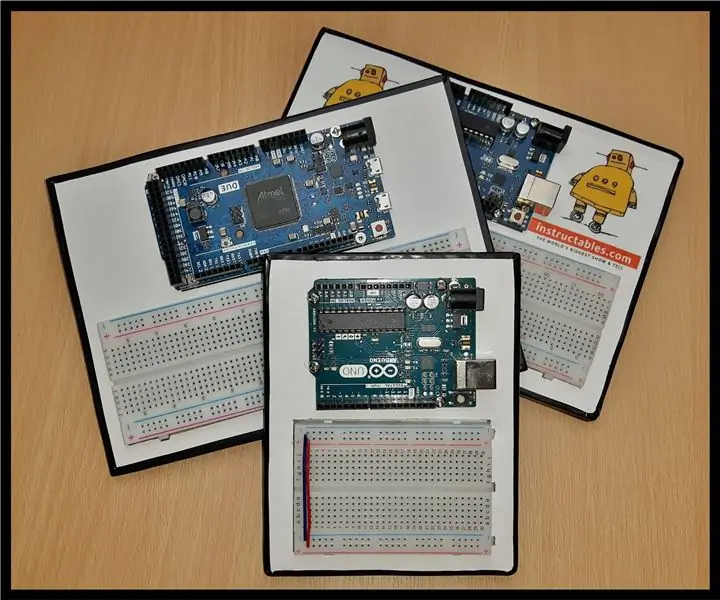
Arduino & Breadboard Holder: หากคุณเคยเล่นกับ Arduino คุณจะรู้ว่ามันอาจจะค่อนข้างยุ่ง โดยเฉพาะอย่างยิ่งถ้าคุณใช้สายไฟจำนวนมาก และเมื่อเร็ว ๆ นี้ฉันได้ทำงานเกี่ยวกับโครงการที่เกี่ยวข้องกับ Arduino และมันมาถึง จุดที่ฉันต้องทำอะไรกับมัน A
แผ่นฐานของ Tinkerer - Arduino + Breadboard (s) + Periphery Holder: 5 ขั้นตอน

แผ่นฐานของ Tinkerer - Arduino + Breadboard (s) + Periphery Holder: ใช้ทำอะไรดีสำหรับจานนี้ คุณสามารถใส่ Arduino Uno เขียงหั่นขนมครึ่งขนาด และขอบของโปรเจ็กต์ของคุณ (เช่น ลูกบิด โพเทนชิโอมิเตอร์ เซ็นเซอร์ ไฟ LED ซ็อกเก็ต เป็นต้น ..) ลงบนแผ่นฐานเลเซอร์คัท 3 มม. หากคุณต้องการพื้นที่เพิ่มก็มีห้องแล
Arduino ในฐานะ Breadboard ราคาถูก FPGA: 5 ขั้นตอน (พร้อมรูปภาพ)

Arduino ในฐานะ Breadboard FPGA ราคาถูก: การออกแบบวงจรลอจิกของฮาร์ดแวร์เป็นเรื่องสนุก วิธีเก่าในการทำเช่นนี้คือใช้ประตู NAND บนกระดานขนมปัง ต่อสายด้วยสายจัมเปอร์ ยังคงเป็นไปได้ แต่ก็ใช้เวลาไม่นานก่อนที่จำนวนประตูจะหมดลง ออปติคัลรุ่นใหม่
ที่วางแบตเตอรี่แบบกองโจรสำหรับโปรเจ็กต์ Breadboard / Arduino: 3 ขั้นตอน

ที่วางแบตเตอรี่แบบกองโจรสำหรับโครงการ Breadboard / Arduino ของคุณ: ฉันกำลังทดลองกับ DS1307 และ Arduino ฉันต้องหาวิธีเชื่อมต่อแบตเตอรี่ CR1212 ฉันค้นหาในกล่องตัวเชื่อมต่อของฉันและพบว่าไม่มีอะไรสามารถช่วยได้ แล้ว ยูโร! ฉันมีแสงสว่าง
Bling Out Breadboard ของคุณ (วิธีการเพิ่มไฟแสดงสถานะ LED ให้กับ Solarbotics Breadboard แบบโปร่งใส): 7 ขั้นตอน

Bling Out Your Breadboard (วิธีการเพิ่ม LED Power Indicator ให้กับ Solarbotics Transparent Breadboard): เขียงหั่นขนมแบบโปร่งใสเหล่านี้เหมือนกับเขียงหั่นขนมอิเล็กทรอนิกส์อื่น ๆ แต่มันชัดเจน! ดังนั้นสิ่งที่สามารถทำได้ด้วยเขียงหั่นขนมที่ชัดเจน? ฉันคิดว่าคำตอบที่ชัดเจนคือเพิ่มไฟ LED
